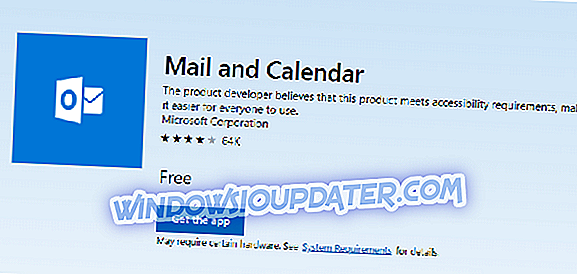Skridt til at løse problemer med Windows 10 vejr app
- Åbn fejlfindingsprogrammet til Windows Store App
- Nulstil Weather App
- Geninstaller Weather App
- Opdater Weather App
- Aktivér brugerkontokontrol for indbyggede administrationsregnskaber
- Nulstil Store Cache
- Opsæt en ny brugerkonto
- Rul Windows 10 Tilbage til et gendannelsespunkt
Vejr-appen leveres med Windows 10. Denne app indeholder detaljerede prognoser for brugere. MSN Weather åbner dog ikke altid for nogle brugere. En bruger angivet på et forum, " Det (Weather app) vises på min startskærm, men når jeg klikker på den, kommer den op og blinker straks af. "Hvis vejret ikke åbner for dig heller, er det nogle beslutninger, der kan rette op på det.
Sådan repareres Weather app-problemer på Windows 10
1. Åbn fejlfindingsprogrammet til Windows Store App
- Fejlfindingsprogrammet til Windows Store App er et, der kan reparere apps, der ikke fungerer. Hvis du vil åbne denne fejlfinding, skal du klikke på Type her for at søge på Cortana-knappen på proceslinjen i Windows 10.
- Indtast søgeordet 'fejlfinding' i Cortana's søgefelt.
- Derefter kan du vælge for at åbne Fejlfinding i Indstillinger.

- Vælg den listede Windows Store App-fejlfinding, og tryk på knappen Kør fejlfindingsprogrammet for at starte det.

- Fejlfindingen åbnes derefter i Windows. Tryk på knappen Næste for at gå gennem de foreslåede rettelser.
2. Nulstil Weather App
Windows 10 indeholder en nulstillingsfunktion, som du kan vælge for at rette apps, der ikke fungerer. Nulstil indstillingen vil gendanne en app til standardindstillingerne og slette dens data. Så denne mulighed er altid et skød værd at fastsætte apps.
- For at nulstille vejret skal du åbne søgefeltet Cortana.
- Indtast derefter 'apps' i søgefeltet, og vælg for at åbne Apps & features.
- Rul ned til og vælg vejr-appen.

- Klik på Avancerede indstillinger for at åbne indstillingen Nulstil, der vises direkte nedenfor.

- Tryk på Reset- knappen, og klik på Nulstil igen for at bekræfte yderligere.
3. Geninstaller Weather App
Hvis du nulstiller Weather ikke løser det, skal du prøve at geninstallere det. Du kan trykke på knappen Afinstaller lige under Reset- indstillingen for at fjerne appen. Tryk derefter på knappen Få denne app på denne side for at geninstallere MSN Weather.
4. Opdater Weather App
Opdatering af apps kan også rette dem. MS Store opdaterer normalt apps automatisk. Du kan dog manuelt tjekke for vejr app opdateringer som følger.
- Åbn MS Store-appen ved at klikke på genvejstasten Start.

- Tryk på knappen Se flere i øverste højre hjørne af MS Store.

- Vælg Downloads og opdateringer for at åbne en liste over appopdateringer som nedenfor.

- Tryk på knappen Få opdateringer for at se efter opdateringer. MS Store downloader automatisk tilgængelige opdateringer til Weather eller andre apps.
5. Tænd brugerkontokontrol for indbyggede administrationsregnskaber
Hvis du ikke kan åbne Weather-appen inden for den indbyggede Windows 10-administratorkonto, er denne beslutning værd at bemærke. Den indbyggede adminkonto slår fra Brugerkontokontrol, men Windows 10 UWP-apps har brug for brugerkontokontrol venstre. At slå UAC tilbage på vil sandsynligvis rette Weather-appen til en indbygget adminkonto.
Du kan aktivere UAC'en med Winaero-softwaren. Du kan tilføje den software til Windows 10 ved at klikke Winaero Tweaker på denne side. Derefter åbnes vinduet Winaero, klik på Brugerkonti > Aktivér UAC for indbygget administrator og vælg Aktiver UAC for den indbyggede administratorkonto indstilling.

6. Nulstil Store Cache
Vejr og andre apps, muligvis ikke åbne, hvis MS Store-cachen er beskadiget. Du kan rette cachen ved at rydde den. Tryk på Windows-tasten + R-tasten, og indtast derefter 'wsreset' i Kør. Et kommandopromptvindue dukker op, når du trykker på knappen OK .
7. Opret en ny brugerkonto
MSN Weather kan åbne ok i en alternativ brugerkonto. Så opsætning af en anden brugerkonto er en anden potentiel løsning. Du kan oprette en ny brugerkonto i Windows 10 som følger.
- Åbn Cortana-appens søgefelt.
- Indtast søgeordet 'brugerkonto' i søgefeltet.
- Klik på Tilføj, rediger eller fjern folk for at åbne vinduet, der vises på øjebliksbilledet lige nedenfor.

- Vælg Tilføj en anden til denne pc- mulighed.

- Klik på Jeg har ikke denne persons loginoplysninger> Tilføj en bruger uden en adminkonto for at åbne loginfelterne nedenfor.

- Indtast derefter de nødvendige loginoplysninger der, og tryk på knappen Næste .
- Derefter logger du på din nye brugerkonto og åbner Weather-appen der.
8. Rul Windows 10 Tilbage til et gendannelsespunkt
Hvis din Weather app løb fint fint et par måneder tilbage, kan System Restore-programmet muligvis rette. Det vil fortryde systemændringer og kan gendanne Windows til en dato, når du kunne åbne MSN Weather app. Følg trinene herunder for at rulle Windows tilbage til en tidligere dato.
- Åbn Run-tilbehøret.
- Indtast 'rstrui' i Run, og klik på OK- knappen.
- Klik på knappen Vælg et andet gendannelsespunkt i vinduet Systemgendannelse, og tryk på knappen Næste .

- For at få en komplet liste over gendannelsespunkter, klik på knappen Vis flere gendannelsespunkter .
- Vælg derefter et gendannelsespunkt, der gendanner Windows 10 til en dato, hvor Weather-appen fungerede.

- Bemærk, at du måske skal geninstallere nogle software efter genoprettelse af Windows. Tryk på knappen Scan for berørte programmer for at se, hvilken software et valgt genoprettelsespunkt fjerner.

- Klik på Næste og Afslut for at rulle Windows tilbage.
Nogle af disse beslutninger kan rette MSN Weather, så du kan få det til at køre igen. Husk dog, at vejret ikke er ligefrem en vigtig app, da der er et par bemærkelsesværdige alternativer. For eksempel er AccuWeather en anden UWP-app, der giver prognoser. Denne app guide giver yderligere oplysninger om de bedste Windows 10 Weather apps.